Risolvi il Bug Accedi Windows 7: Servizio Profilo Utente, Guida Rapida!
- Home
- Supporto
- Suggerimenti Sistema Salvataggio
- Risolvi il Bug Accedi Windows 7: Servizio Profilo Utente, Guida Rapida!
Sommario
Scoprite 3 metodi efficaci per risolvere l'errore "Il servizio profilo utente non può essere caricato" seguendo la nostra guida dettagliata.
Motivi del problema *Il servizio profilo utente non è riuscito ad accedere*.
Profilo utente rappresenta i file/ dati personali e l’ambiente desktop associato a un utente specifico, comprese tutte le configurazioni e le impostazioni specificate, come le applicazioni, il colore dello schermo, la connettività a Internet, la connettività alla stampante, ecc. Ogni account utente ha un profilo utente associato e non è possibile utilizzare quell’account per accedere con successo a Windows se non si dispone di un profilo utente.
Molti utenti hanno dichiarato di non riuscire ad accedere a Windows 7 quando hanno riscontrato l’errore “Il servizio profilo utente non è riuscito ad accedere. Il profilo utente non può essere caricato”. Il problema si verifica generalmente quando il profilo utente viene danneggiato o Il file/cartella non è presente nella directory “Utenti” sul disco di sistema. .
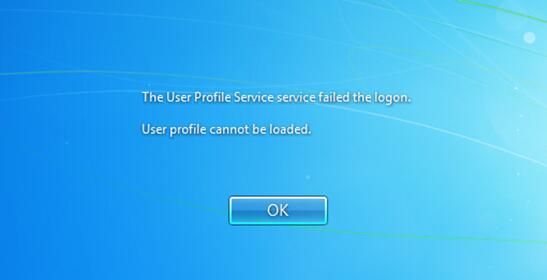
3 modi per risolvere il problema *Il servizio profilo utente non è riuscito ad accedere*.
Soluzione 1: creare un account amministratore
Se avete un solo account utente e il profilo utente è danneggiato, non potrete accedere al sistema. Inoltre, se avete più account utente ma uno di essi, l’account amministratore, non funziona, potete utilizzare un account utente standard per accedere a Windows 7. Tuttavia, probabilmente non sarà possibile effettuare alcune impostazioni o eseguire comandi utilizzando l’account senza privilegi amministrativi in Windows 7. È quindi fondamentale ottenere un nuovo account amministratore!
Si consiglia di utilizzare uno strumento di ripristino del sistema di terze parti, Renee PassNow che potete utilizzare per creare un account amministratore quando Windows si avvia o non si avvia correttamente. Bastano pochi semplici passi per crearlo e potrete accedere di nuovo a Windows 7!
Fase 1: Scaricare e installare Renee PassNow in qualsiasi computer Windows funzionante.

Ripristino della password di Windows Reimposta/rimuovi la password di accesso all'account in tre semplici passaggi.
Salvataggio file Salva rapidamente i file persi senza avviare il sistema Windows.
Trasferimento veloce I file esistenti nel computer possono essere trasferiti rapidamente senza il sistema Windows.
Correggi l'errore di avvio di Windows Può riparare vari errori o arresti anomali all'avvio di Windows.
Cancellazione sicura del disco Cancella completamente i file del disco, i dati non hanno paura di essere ripristinati.
Ripristino della password di Windows Reimposta/rimuovi la password di accesso all'account in tre semplici passaggi.
Salvataggio file Salva rapidamente i file persi senza avviare il sistema Windows.
Trasferimento veloce I file esistenti nel computer possono essere trasferiti rapidamente senza il sistema Windows.
ScaricaScaricaGià 13199 persone l'hanno scaricato!Fase 2: Scegliere il metodo di creazione, USB o CD/DVD.
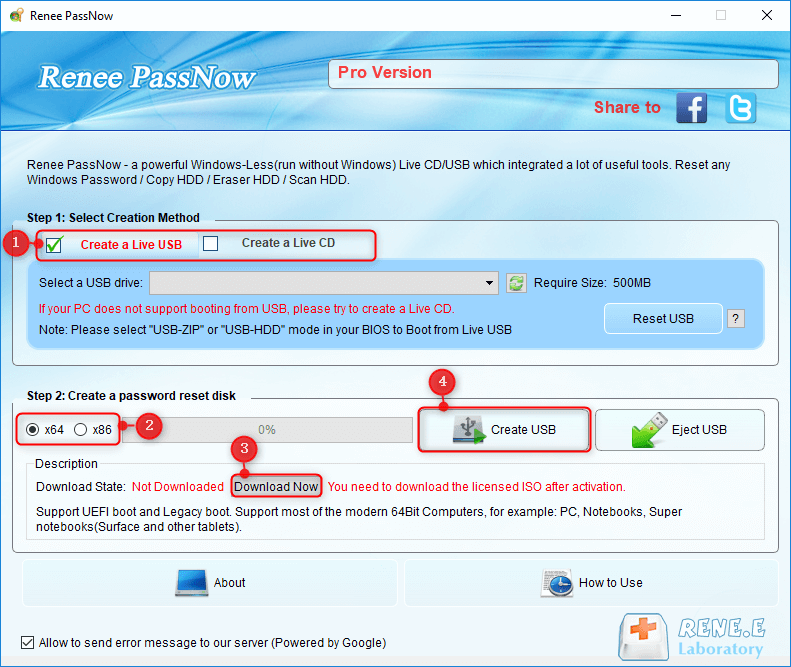
Fase 3: avviare il PC di destinazione dal CD/DVD USB creato per la reimpostazione della password.
L’avvio del computer di destinazione avverrà tramite un nuovo disco di ripristino creato. Per prima cosa, tenere premuto un tasto di scelta rapida per accedere al menu del BIOS e selezionare CD-ROM o Dispositivi rimovibili come prima scelta. Fare clic qui per sapere come modificare l’ordine di avvio del computer. Dopo averla modificata con successo, ricordarsi di salvare le impostazioni e riavviare il PC.
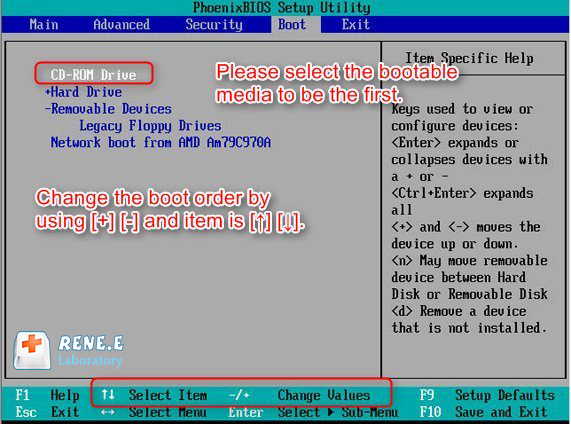
Fase 4: Selezionare “PassNow!
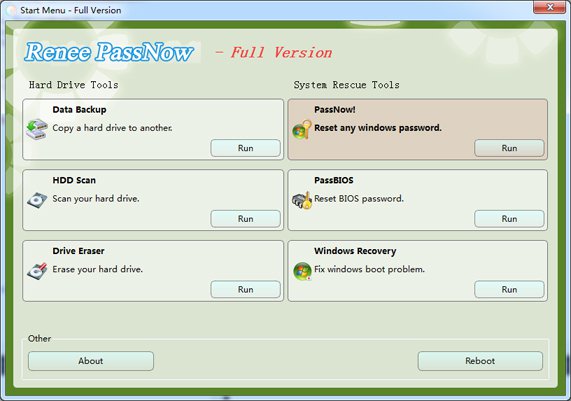
Fase 5: Creare un nuovo amministratore per accedere rapidamente al PC. Fare clic su “Crea nuovo account”.
L’account amministratore creato si chiama “Reneelab” con diritti di amministratore e la sua password predefinita è “123456789″. È possibile modificare la password dell’account di destinazione con questo nuovo amministratore creato.
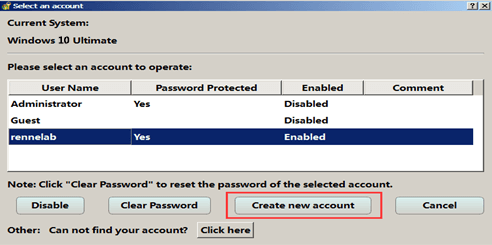
Soluzione 2: Recuperare i file mancanti

Ripristino della password di Windows Reimposta/rimuovi la password di accesso all'account in tre semplici passaggi.
Salvataggio file Salva rapidamente i file persi senza avviare il sistema Windows.
Trasferimento veloce I file esistenti nel computer possono essere trasferiti rapidamente senza il sistema Windows.
Correggi l'errore di avvio di Windows Può riparare vari errori o arresti anomali all'avvio di Windows.
Cancellazione sicura del disco Cancella completamente i file del disco, i dati non hanno paura di essere ripristinati.
Ripristino della password di Windows Reimposta/rimuovi la password di accesso all'account in tre semplici passaggi.
Salvataggio file Salva rapidamente i file persi senza avviare il sistema Windows.
Trasferimento veloce I file esistenti nel computer possono essere trasferiti rapidamente senza il sistema Windows.
ScaricaScaricaGià 13199 persone l'hanno scaricato!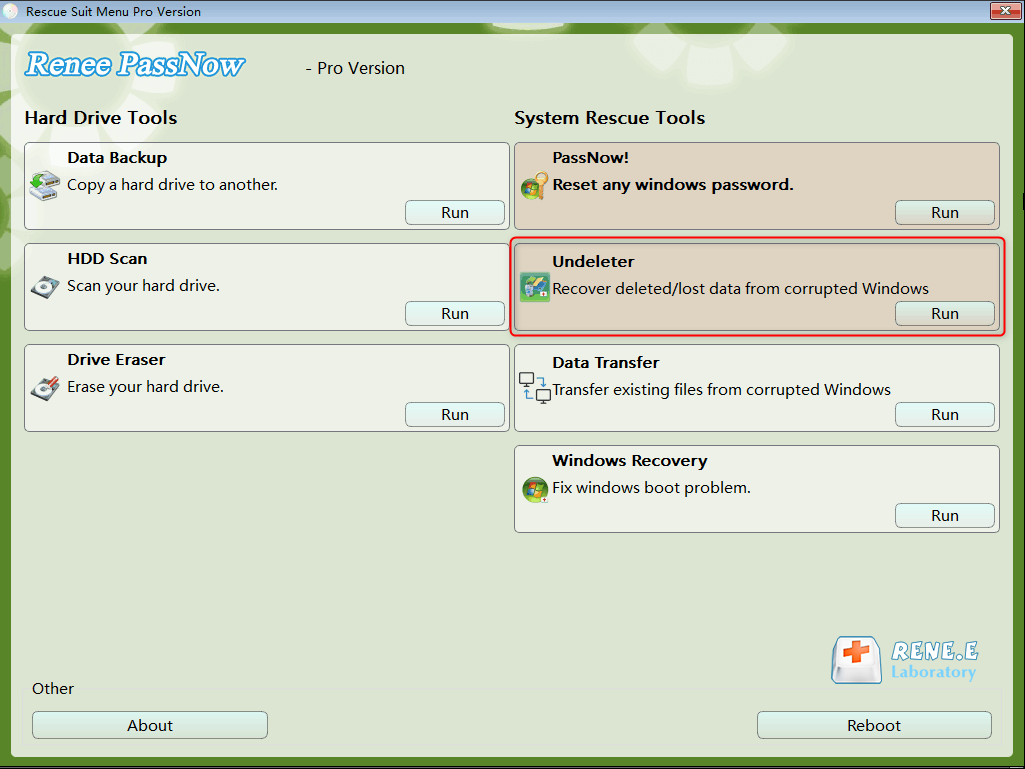
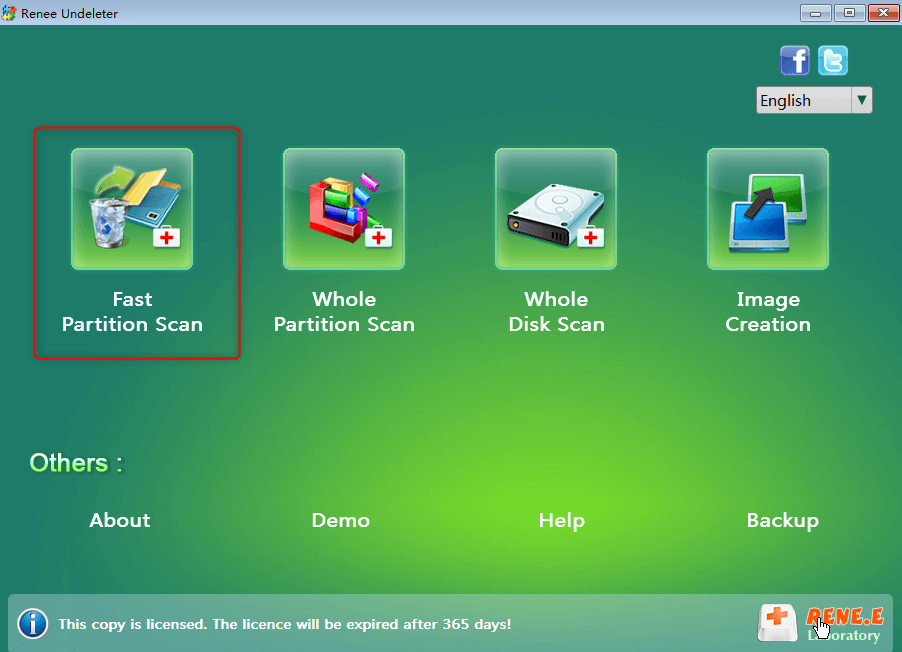
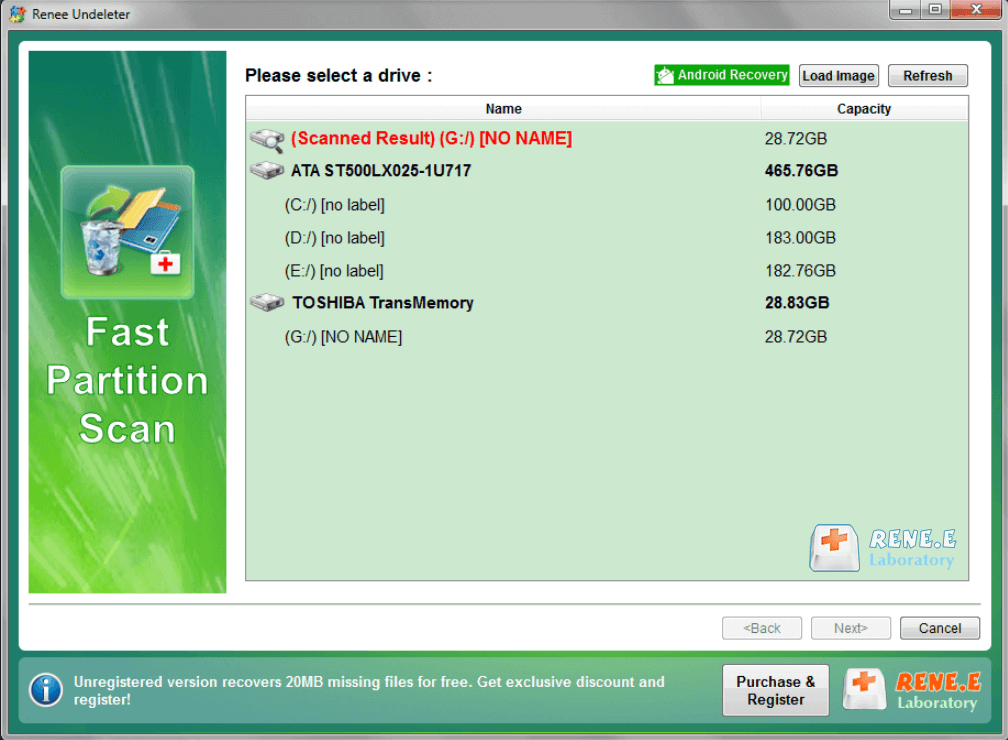
Se non è stato possibile trovare il file di destinazione dopo aver eseguito una scansione veloce , si suggerisce di seleziona “Scansione veloce delle partizioni” ancora e poi eseguire una scansione approfondita” . Tieni presente che la modalità “Scansione profonda” richiederà più tempo per scansionare l’intero disco rigido.
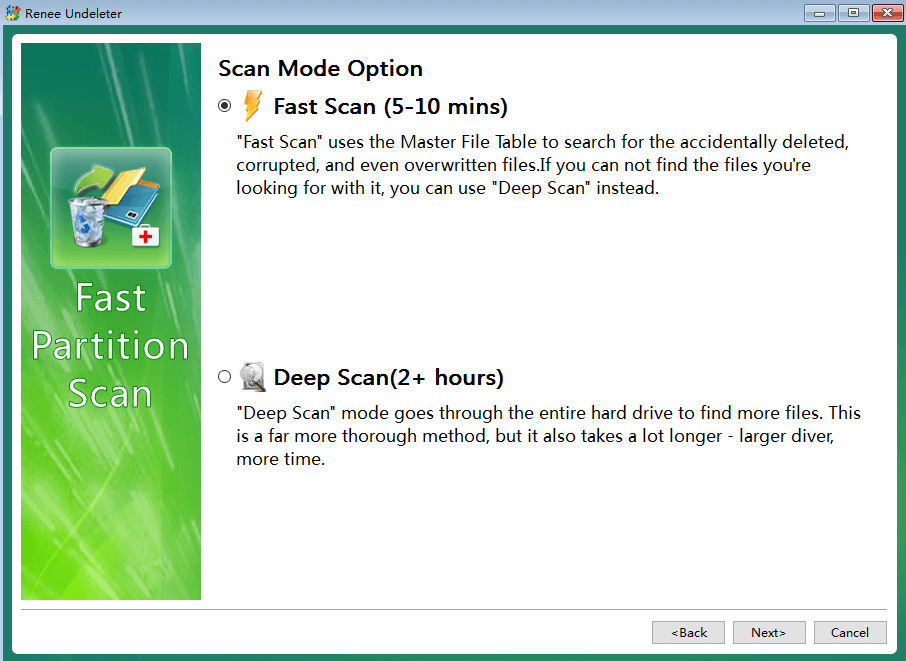
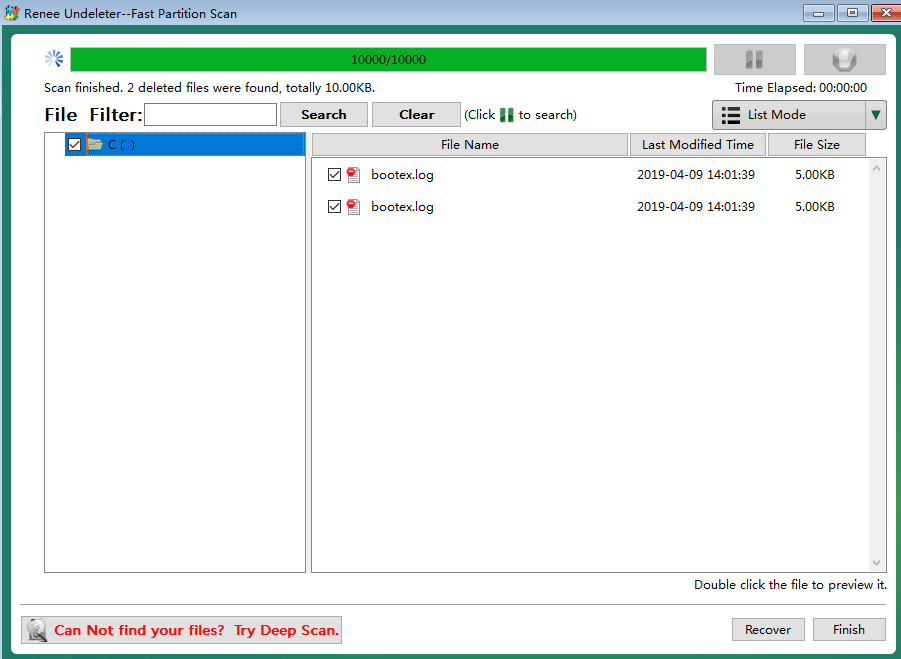
Soluzione 3: Correggere il profilo dell'account utente utilizzando l'Editor del Registro di sistema
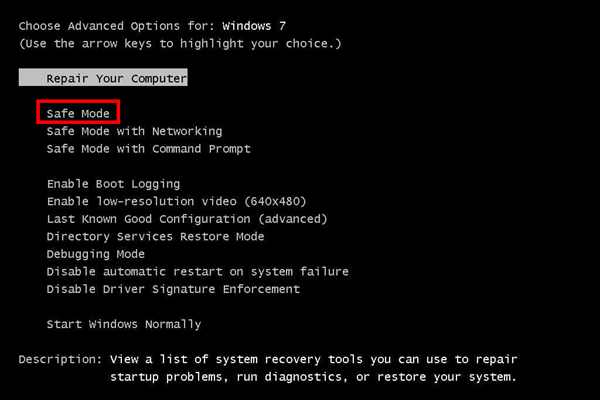
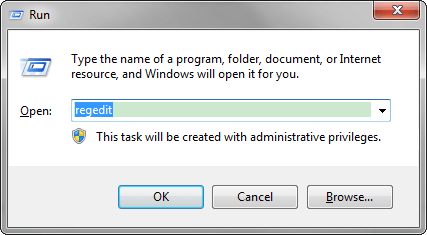
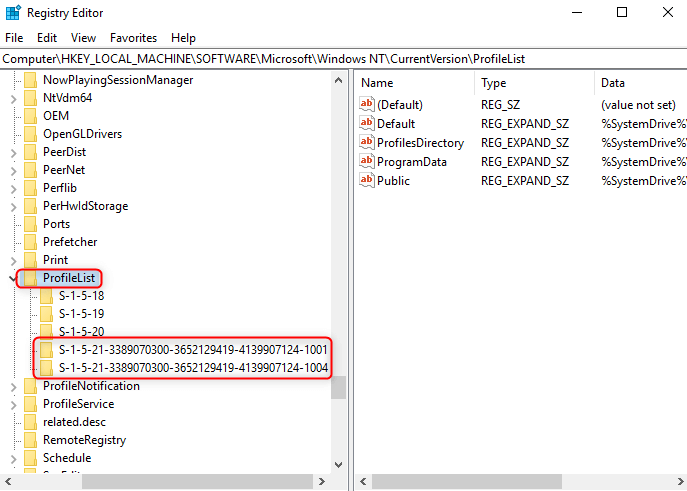
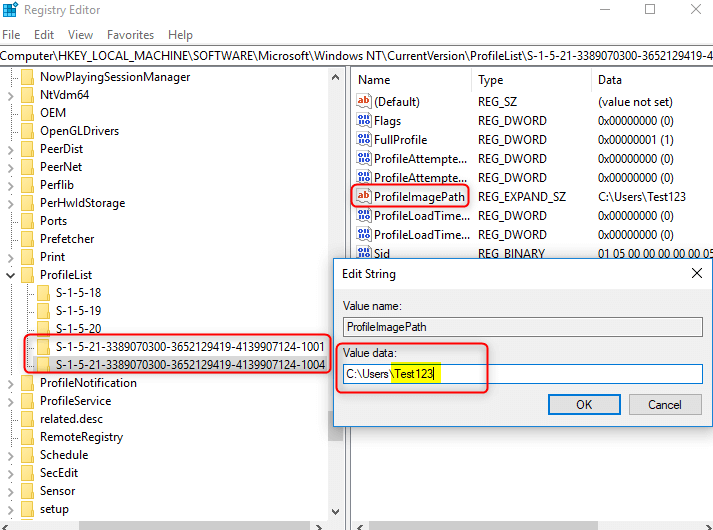
- Se hai una sola cartella iniziando con S-1-5 seguito da numeri lunghi e termina con .bak, fare clic con il pulsante destro del mouse sulla cartella e quindi fare clic su “Rinomina”. Rimuovi il file .bak e premi Invio.
a. Fare clic con il pulsante destro del mouse su cartella senza .bak poi fare clic su “Rinomina” . Digitare .ba e premi Invio.

B. Fare clic con il pulsante destro del mouse su cartella con .bak poi fare clic su “Rinomina” . Rimuovi .bak e premi Invio.

C. Fare clic con il pulsante destro del mouse su cartella con .ba poi fare clic su “Rinomina” . Cambia .ba in .bak e premi Invio.

Passo 6: Fare clic sulla cartella senza .bak . Fare doppio clic su “RefCount”. nel riquadro di destra, tipo 0 nei dati del valore e fare clic su “OK”. Quindi fare doppio clic su “Stato” , tipo 0 nei dati del valore e fare clic su “OK”.
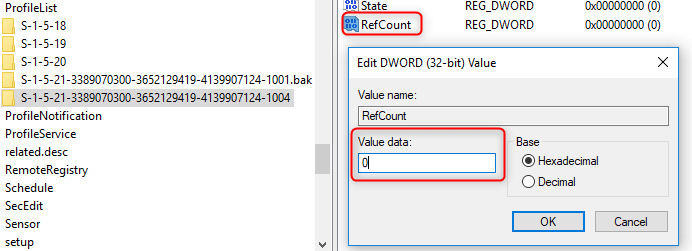
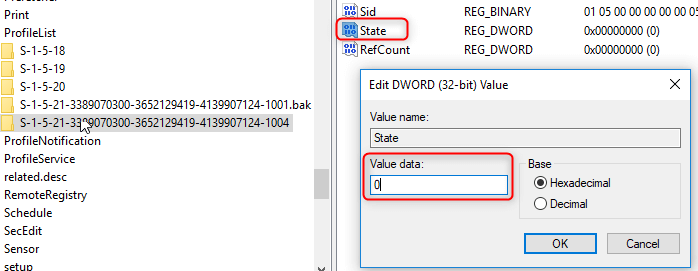
Se questa soluzione non funziona, si consiglia di creare un nuovo account amministratore per accedere rapidamente a Windows 7.


